Certains joueurs ont rencontré une erreur DirectX en essayant de jouer au jeu Hogwarts Legacy. Cette erreur peut être frustrante, mais heureusement, vous pouvez prendre plusieurs mesures pour la corriger. Ci-dessous nous vous présentons quelques solutions pour résoudre l’erreur de DirectX dans Hogwarts Legacy. Mais avant il est important que vous compreniez ce qu’est le DirectX.
C’est quoi DirectX ?
DirectX est une collection d’interfaces de programmation d’applications (API) développées par Microsoft pour les ordinateurs Windows. Il fournit une plate-forme aux développeurs de jeux pour créer des graphismes et des sons hautes performances dans les jeux. Sans DirectX, les jeux peuvent ne pas fonctionner correctement ou même ne pas se lancer.
Comment réparer l’erreur DirectX qui se produit dans Hogwarts Legacy
L’erreur DirectX qui se produit lors de la lecture de Hogwarts Legacy peut apparaître sous différentes formes, telles que “Erreur DirectX fatale”, “DirectX a rencontré une erreur irrécupérable” ou “DXGI_ERROR_DEVICE_HUNG”. Heureusement nous avons quelques solutions possibles à cette erreur.
Mettre à jour les pilotes graphiques
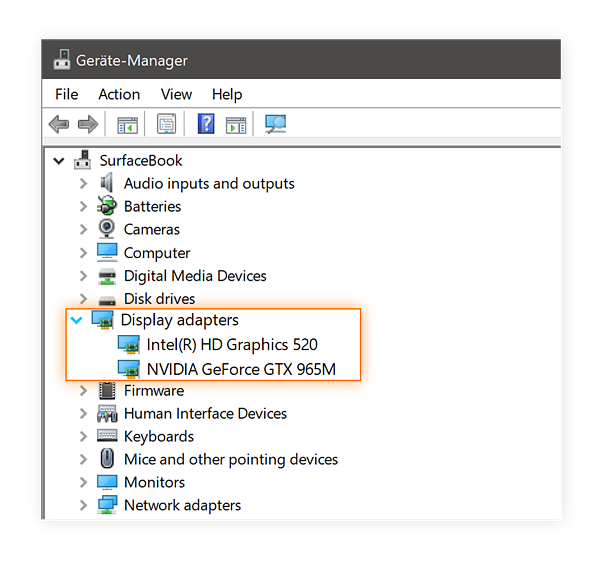
La cause la plus fréquente de l’erreur DirectX est des pilotes de carte graphique obsolètes ou corrompus. Pour résoudre ce problème, vous devez vérifier s’il existe des mises à jour disponibles pour le pilote de votre carte graphique et les installer.
Désactiver l’overclocking
L’overclocking de votre GPU ou de votre CPU peut provoquer une instabilité et des plantages dans certains jeux. Si vous avez overclocké votre ordinateur, vous souhaiterez peut-être rétablir les paramètres par défaut. Vous pouvez le faire en accédant aux paramètres de votre BIOS et en désactivant l’overclocking.
Vérifiez les fichiers du jeu
Les fichiers de jeu corrompus peuvent provoquer des erreurs DirectX dans Hogwarts Legacy. Pour résoudre ce problème, vous devez vérifier l’intégrité des fichiers du jeu. Pour ce faire, ouvrez Steam, faites un clic droit sur Hogwarts Legacy dans votre bibliothèque de jeux, sélectionnez Propriétés, allez dans l’onglet Fichiers locaux et cliquez sur Vérifier l’intégrité des fichiers du jeu. Ce processus analysera les fichiers du jeu et remplacera tous les fichiers corrompus.
Désactivez le logiciel antivirus
Certains programmes antivirus peuvent interférer avec le processus d’installation ou d’exécution du jeu. Essayer de désactiver temporairement votre antivirus pendant que vous jouez.
Réinstallez le jeu
Si aucune des solutions ci-dessus ne fonctionne, vous pouvez essayer de réinstaller le jeu. Pour ce faire, accédez à votre bibliothèque Steam, cliquez avec le bouton droit sur Hogwarts Legacy, sélectionnez Propriétés, accédez à l’onglet Fichiers locaux et cliquez sur Désinstaller. Une fois le jeu désinstallé, vous pouvez le réinstaller en cliquant sur Installer dans votre bibliothèque Steam.
Découvrez également :
- 5 mods de Hogwarts Legacy que vous devez essayer absolument
- Les 8 meilleurs sites web de jeux PC gratuits de 2023

Ingénieur réseaux/Télécoms et Webmaster, je suis un afficionados de tout ce qui touche à l’informatique. Passionné par les astuces technologiques et les innovations qui façonnent notre monde numérique, je me consacre à partager des conseils pratiques et des informations à jour sur les dernières avancées technologiques. Mon objectif est de rendre la technologie accessible à tous, en simplifiant les concepts complexes et en vous fournissant des astuces utiles pour optimiser votre expérience numérique. Que vous soyez un novice curieux ou un expert avide de nouveautés, mes articles sont là pour vous informer et vous inspirer.
Rejoignez-moi dans cette aventure technologique et restez à la pointe de l’innovation avec mes astuces et analyses.
